こんにちは、かもめのハウスです。
半年も放置していたのでまずは細々とサイト内を色々カスタマイズしていたのですが、、
ブログ開設時からブログ名を迷走していて現在の名前とドメイン名が一致していない不自然でやだなーと思っていて、何を思い立ったかドメイン名を変更できる所があったので簡単に変えれるのかと安易に変更しました。(無知)
まあそんな簡単に変えられるはずもなく、直ぐに管理サイトにアクセス出来くなりました。
本来ならば従前のドメインを解約し新たにドメイン契約をしなければならないんですね。

この設定からドメイン名を誤って設定して管理画面にアクセス出来なくなるトラブルはよくある事らしく、検索すると解決サイトが複数ヒットします。
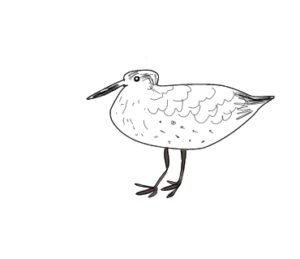 かもめ
かもめあ、ここから変えれるだ〜なんて呑気に考えて大トラブルになりました。
一般的な流れとしては、phpMyAdminにログインして手動で間違えたドメイン名(URL)を修正します。
が!しかし手順通り沿って操作してもphpMyAdminにログイン出来ず、、本当に困りました。
2時間格闘した末自分では解決できないと判断し、ConoHaお客様センターに問い合わせてみました。
ConoHaお客様センターへメールで問い合わせてみた
- ドメイン名を誤って設定してしまいアクセス出来なくなりました。phpMyAdminからの修正を試みましたが、ファイルマネージャーから参照したログインIDとパスワードでログイン出来ません。
-
設定ファイルからデータベース名、ユーザー名、パスワードを確認して相違があれば修正してください(簡略)
チャットは混み合っていた為メールで問い合わせた所、2時間ほどでご返信いただけました。
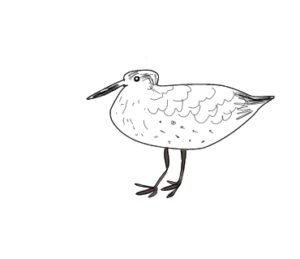
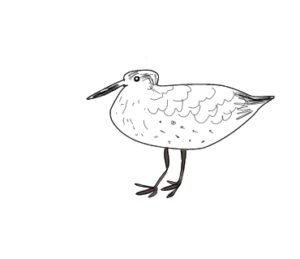
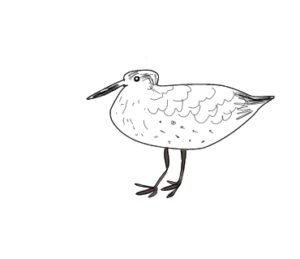
迅速なトラブル対応に頭が上がりませんね!
実際に頂いたメールがコチラ
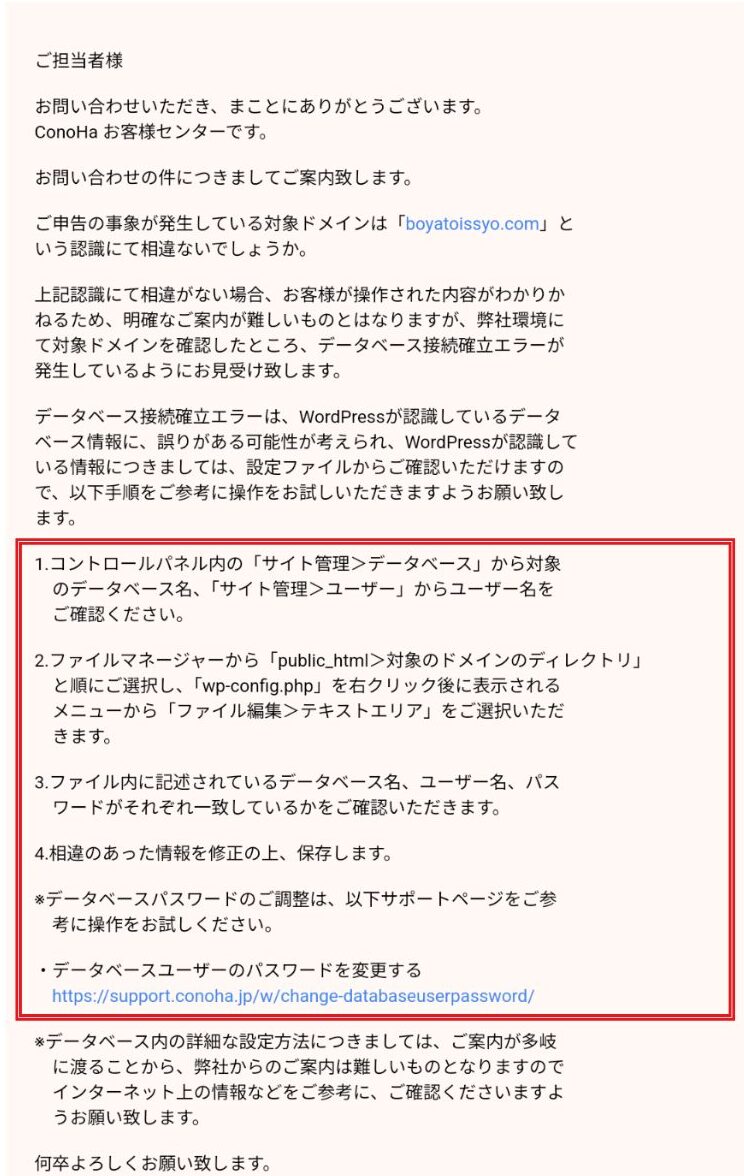
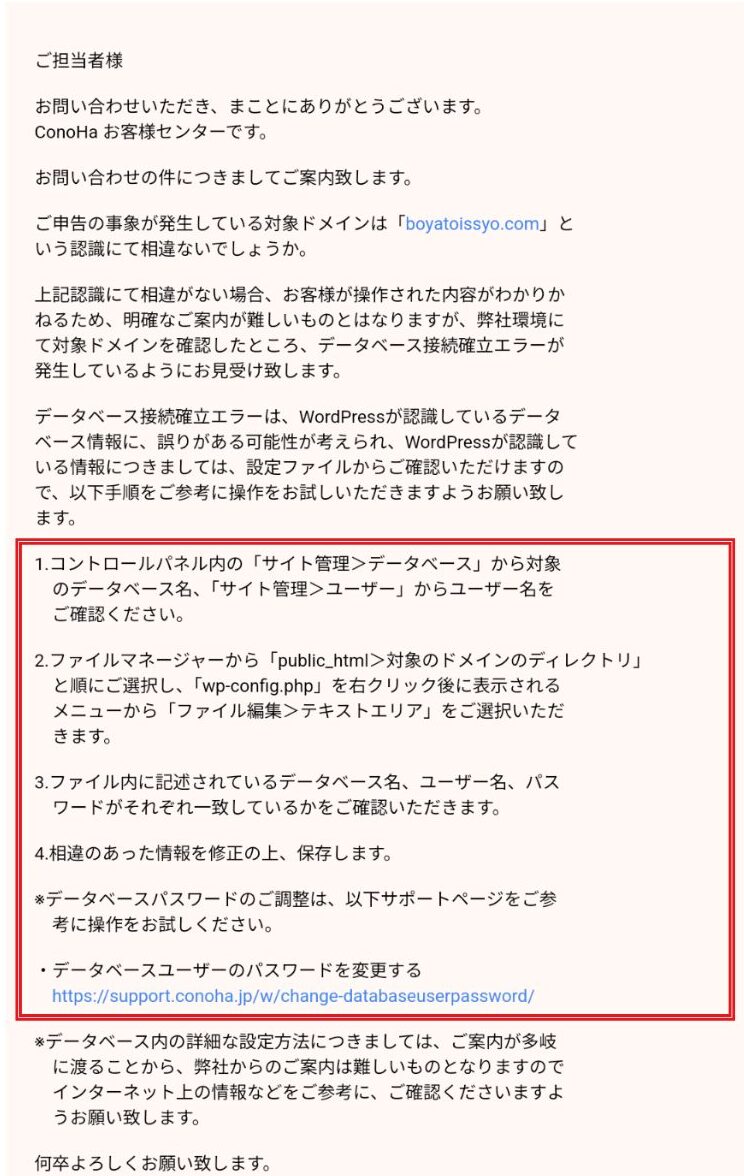
一見、よくある解決サイトと同様の対処内容が書かれているのですが、最初に参考にしていたサイトでは4.の過程は無くてプレビューで確認するのみとあり、ここではまだ修正するという情報はありませんでした。
phpMyAdminにログイン出来ない
赤枠のお客様サービスセンターの手順通り操作していく・・
データベース名、ユーザー名は一致している
と言うことでログイン出来ない原因はきっとパスワードだなと。
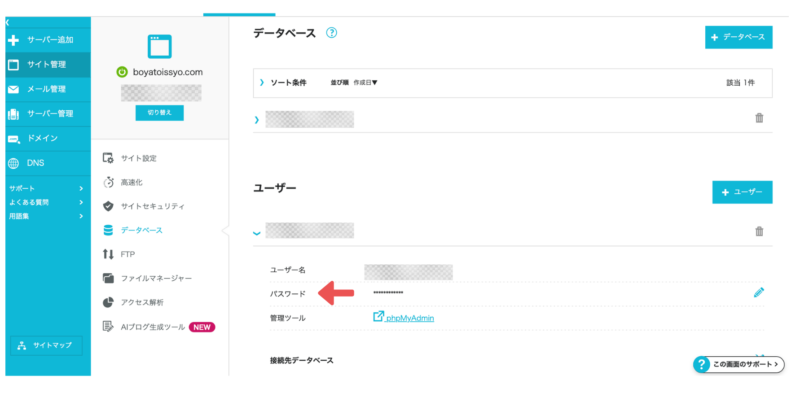
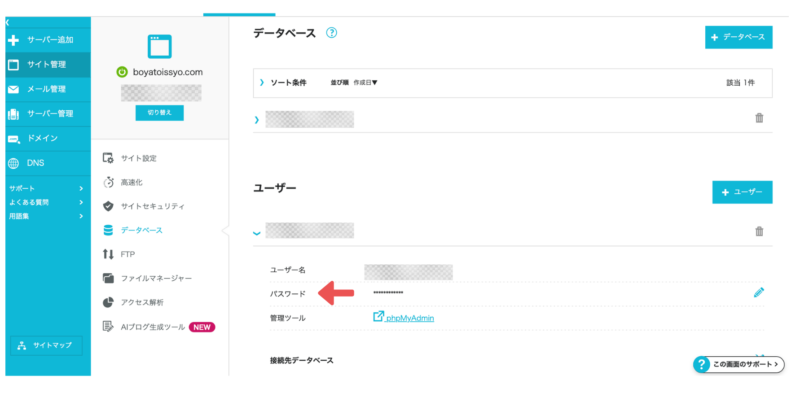
私の場合、パスワードに何故か相違があったので、まずはここからパスワードを再設定し新パスワードをファイルマネージャーのファイルを修正入力しました。
解決サイトによるとファイルマネージャーで参照したログインIDとパスワード入力でphpMyAdminにログイン出来ると書いてあったのですが、私はそもそも間違ったパスワードを正しいと思い込んで入力しログイン出来なかったんですよね。
URLを修正していく
phpMyAdminのパスワードを修正し、無事ログイン出来たのでURLを修正していきます。
ここは変にいじるとサイトが壊れる可能性がある非常にセンシティブな所なので軽作業でも手に汗を握ました。。
サイトの心臓部というかめちゃくちゃ大事なデータが詰まっているので扱いには気をつけましょう!!
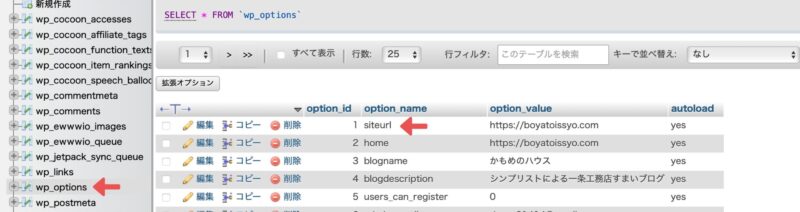
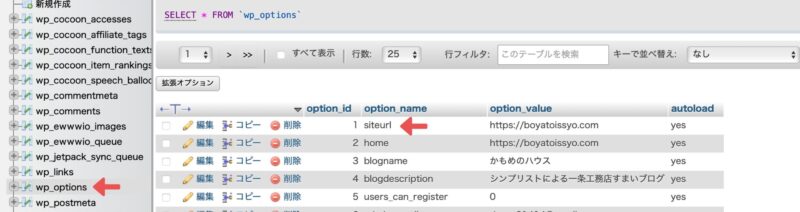
作業自体は至って簡単です。wp_optionsのファイルからsiteurlの編集を選択します。
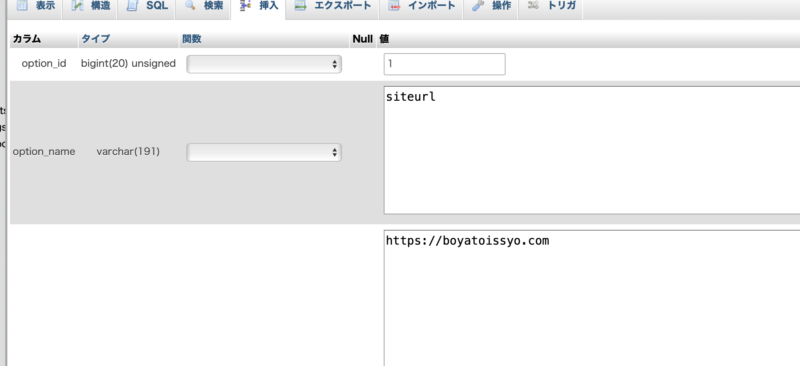
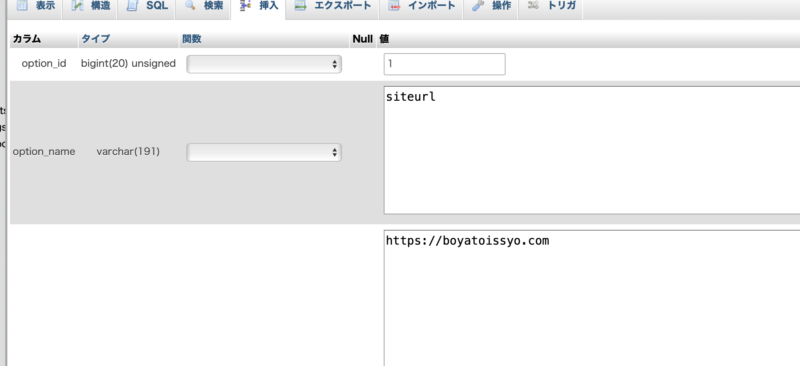
siteurlの編集画面からURLを修正すれば完了です。
おわりに
今回の反省点をまとめてみました。
- 変にいじるとドツボにハマる
- 憶測で動かず解決サイトを忠実に遂行する
- 何となくでやっていい操作と確認しなければいけない操作の線引きをする
たとえで言うならば、新しいスマホは操作しているうちに勝手がわかってくるけど、家具組み立ては取説読まずに作業に取り掛かると後悔するって感じですね(工程間違えて終盤で解体しないと完成しなくなるパターン)
最後までご覧いただきありがとうございます。
この記事がどなたかの問題解決に寄与できれば幸いです。
ブログ村参加しています▼下記のバナーから応援していただけると嬉しいです^ ^



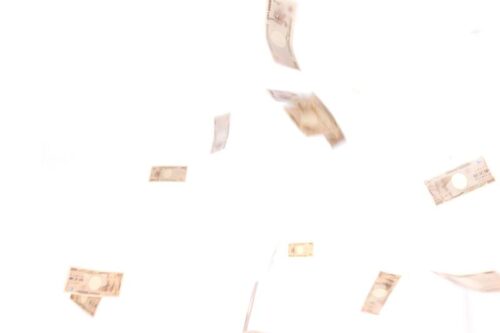
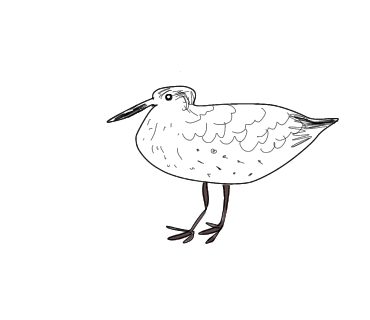

コメント